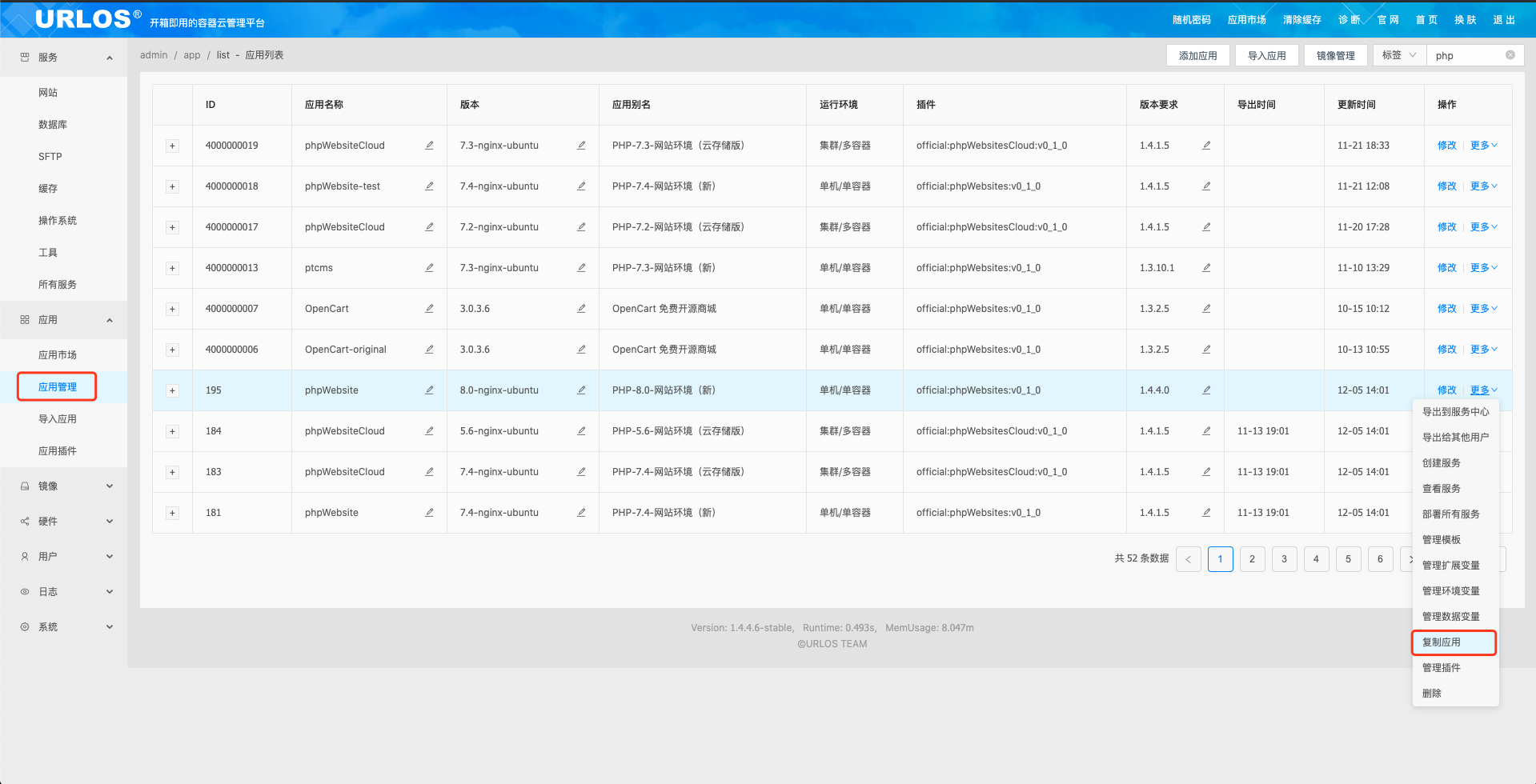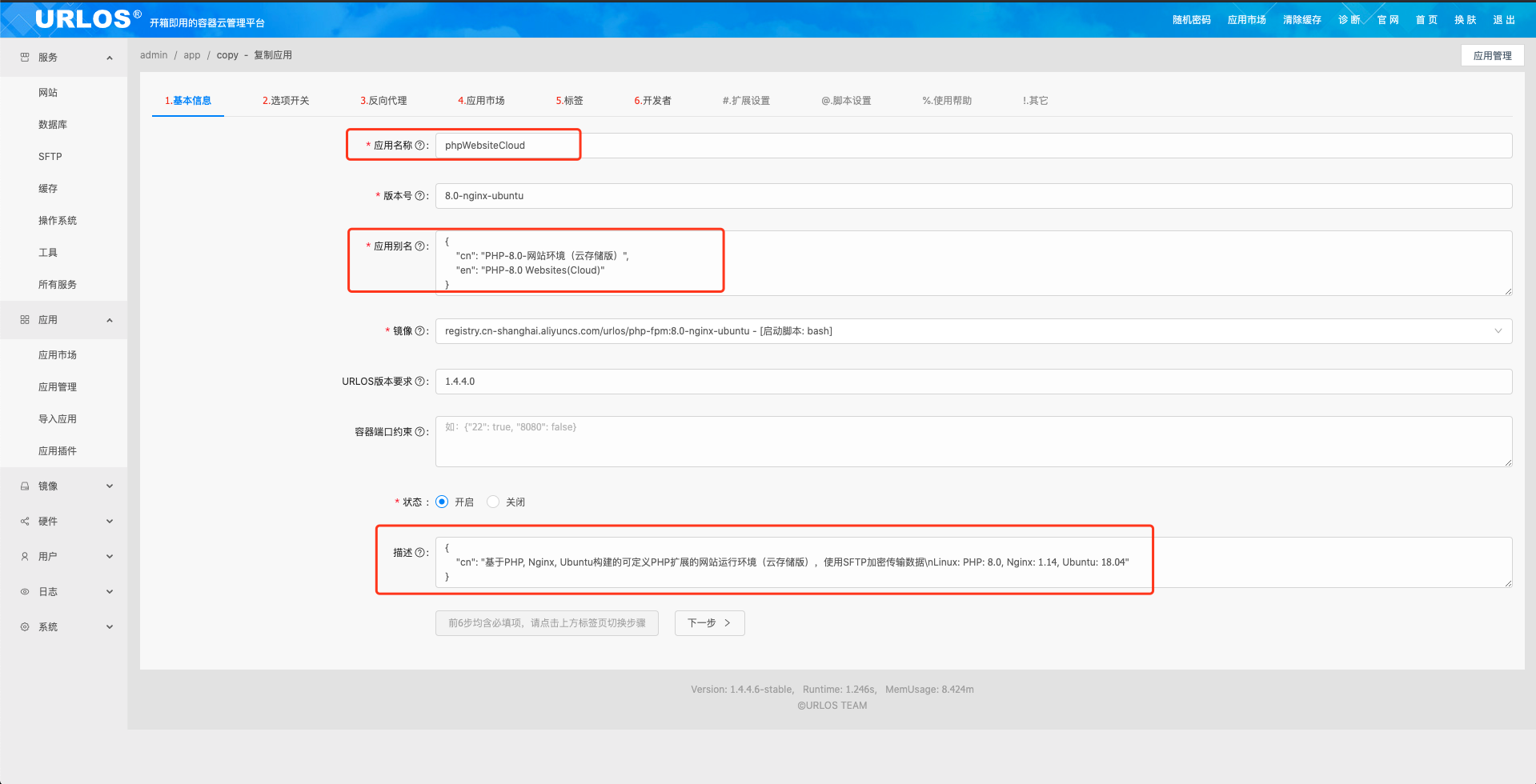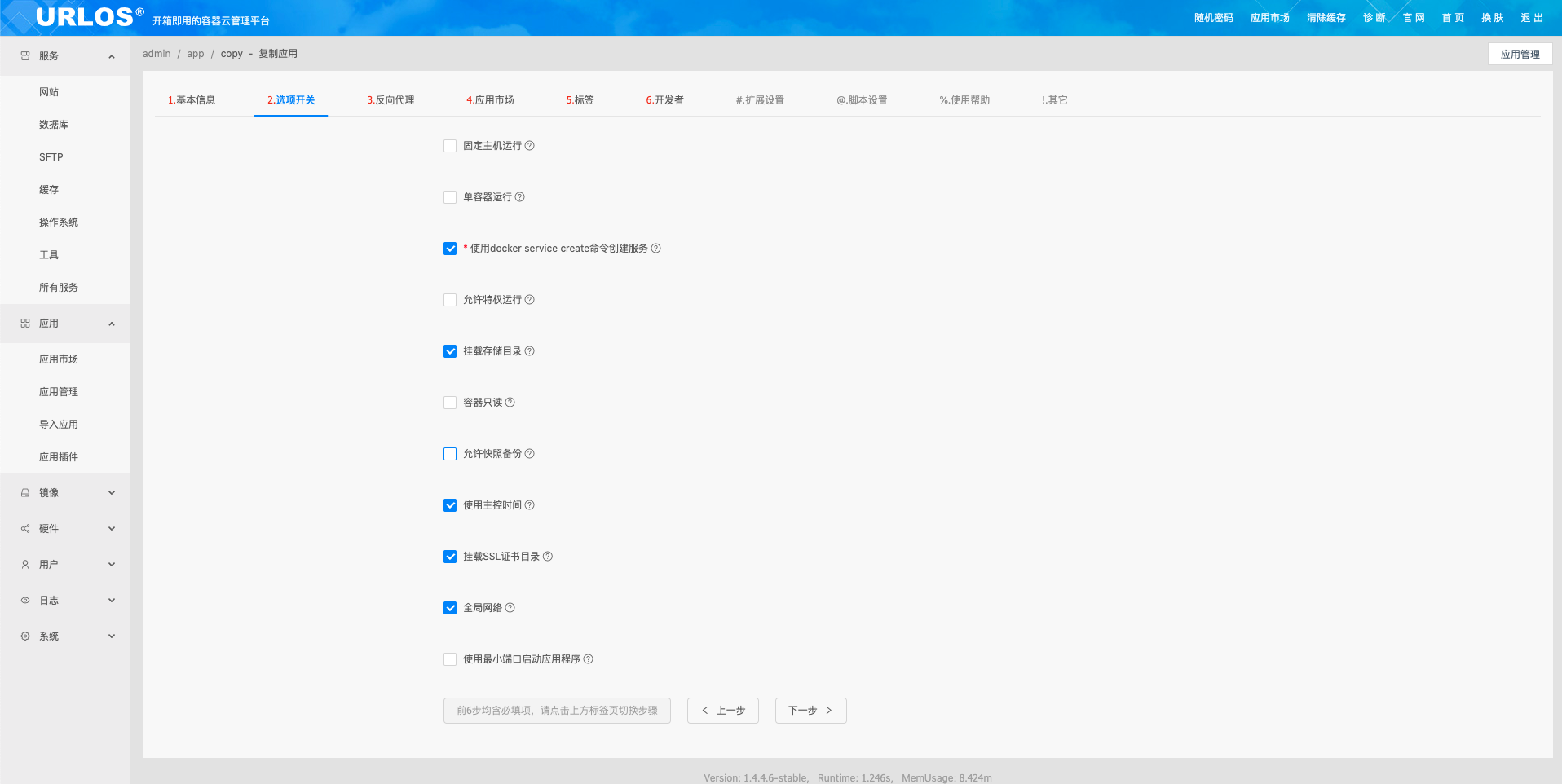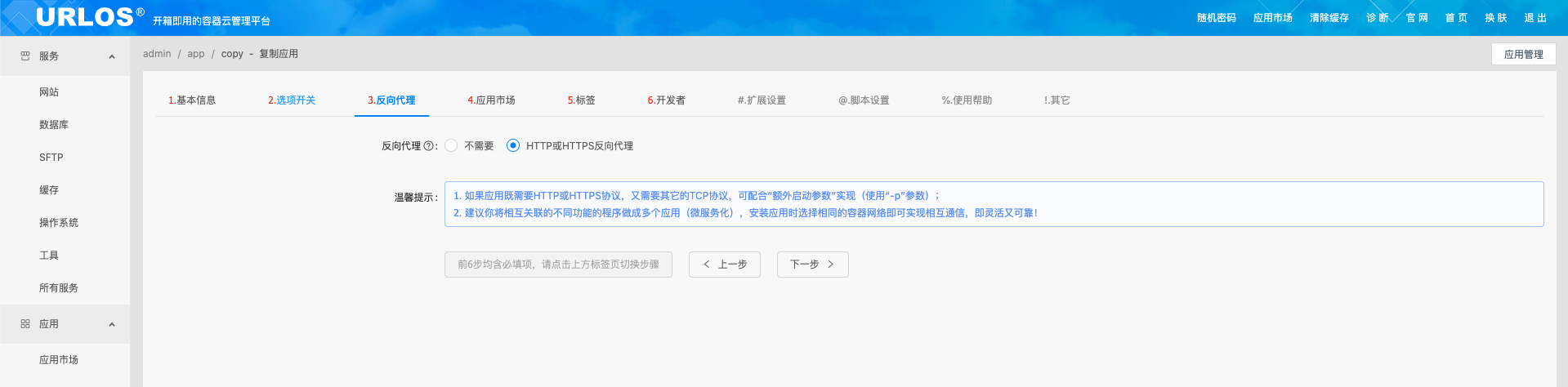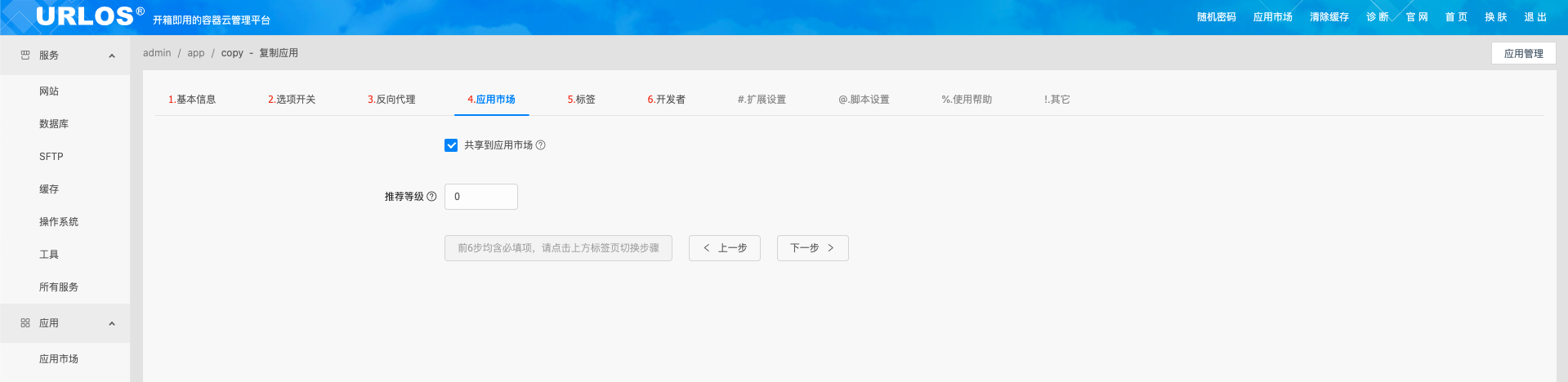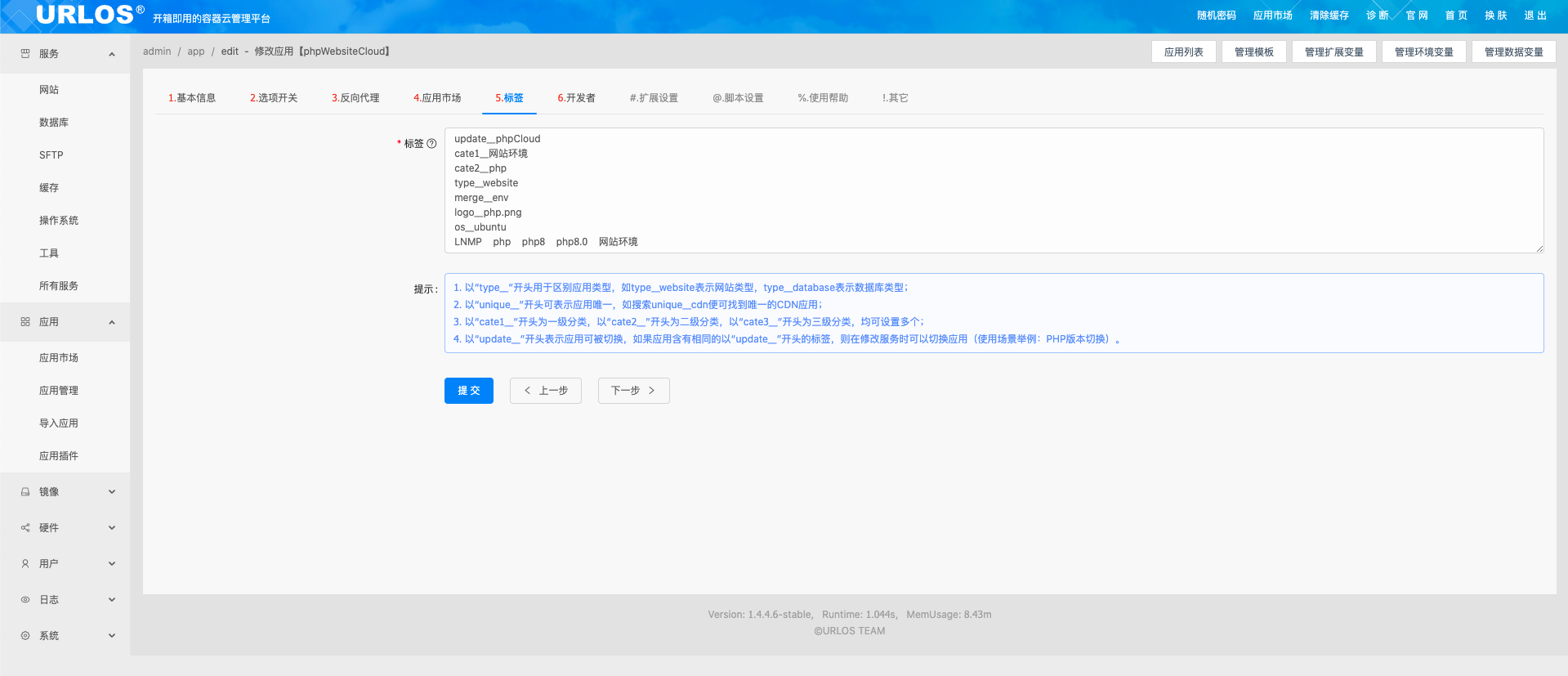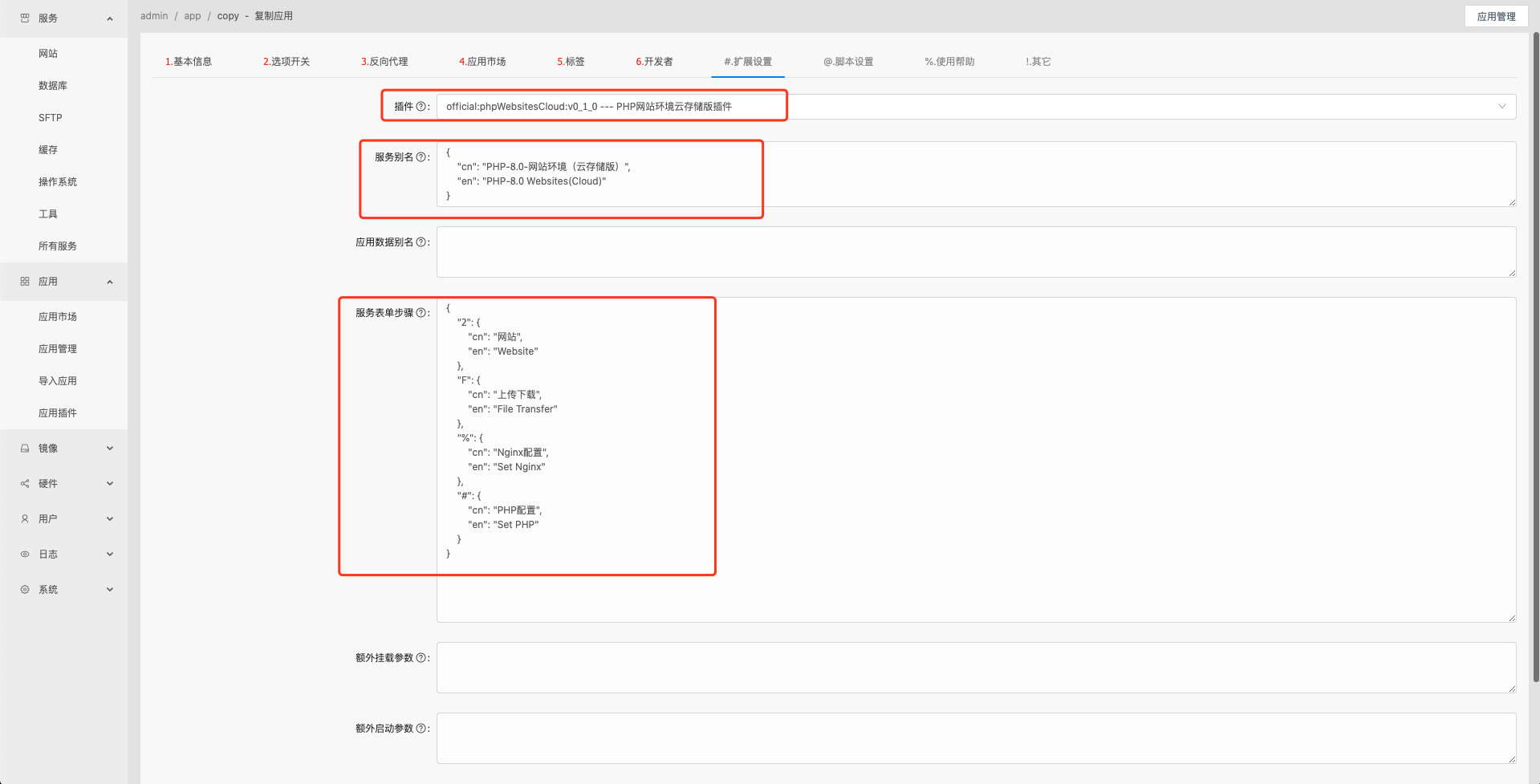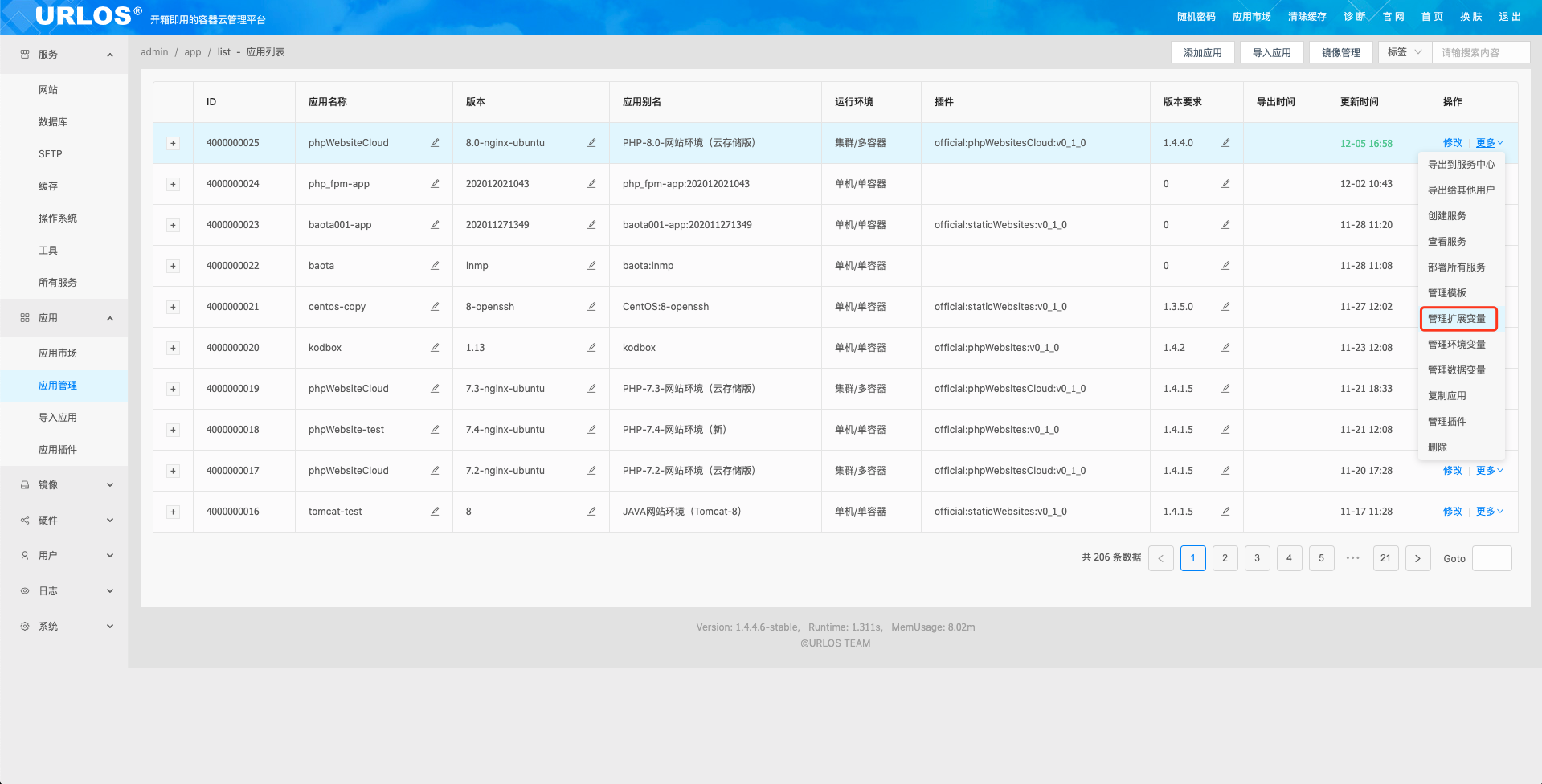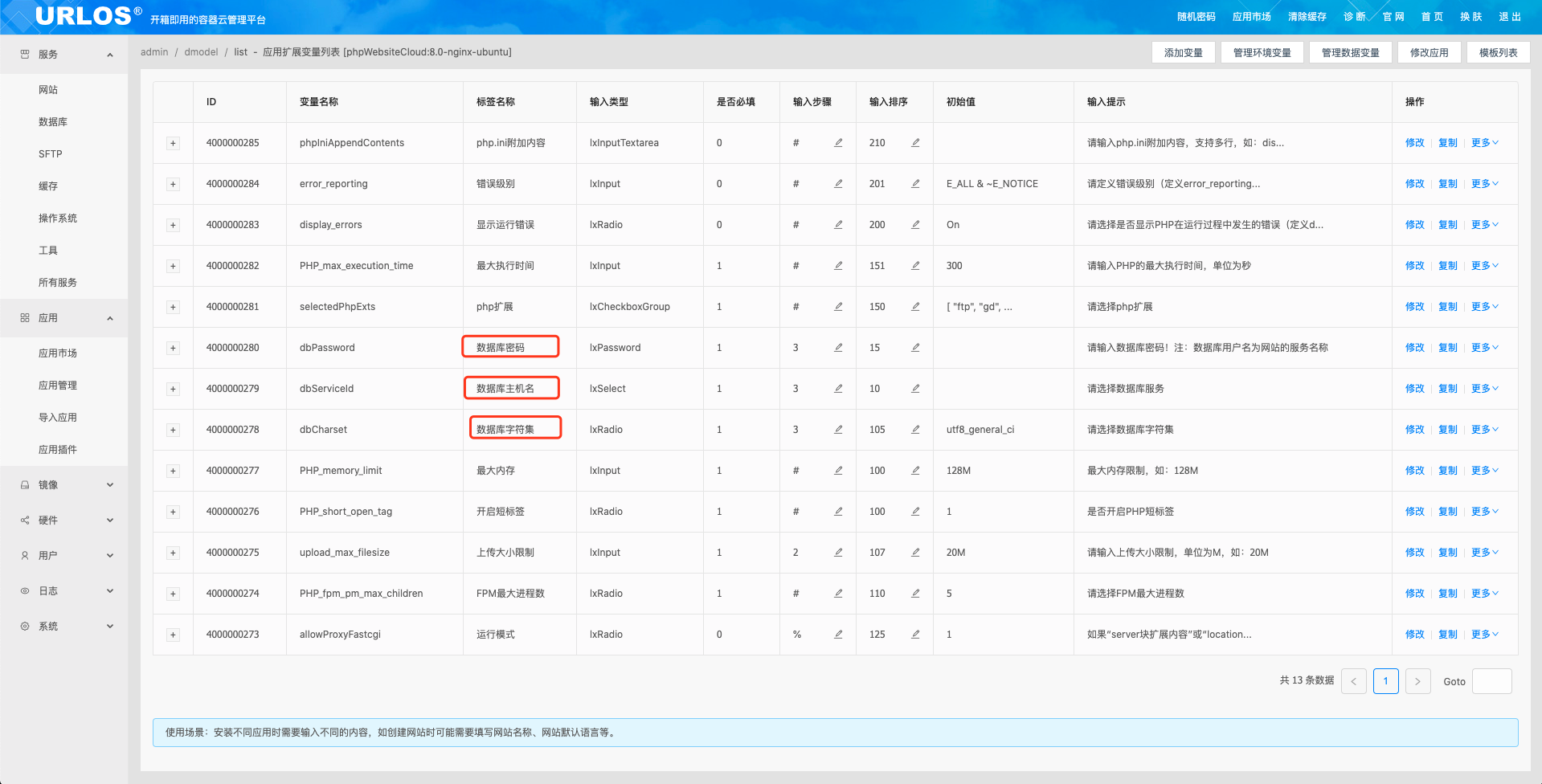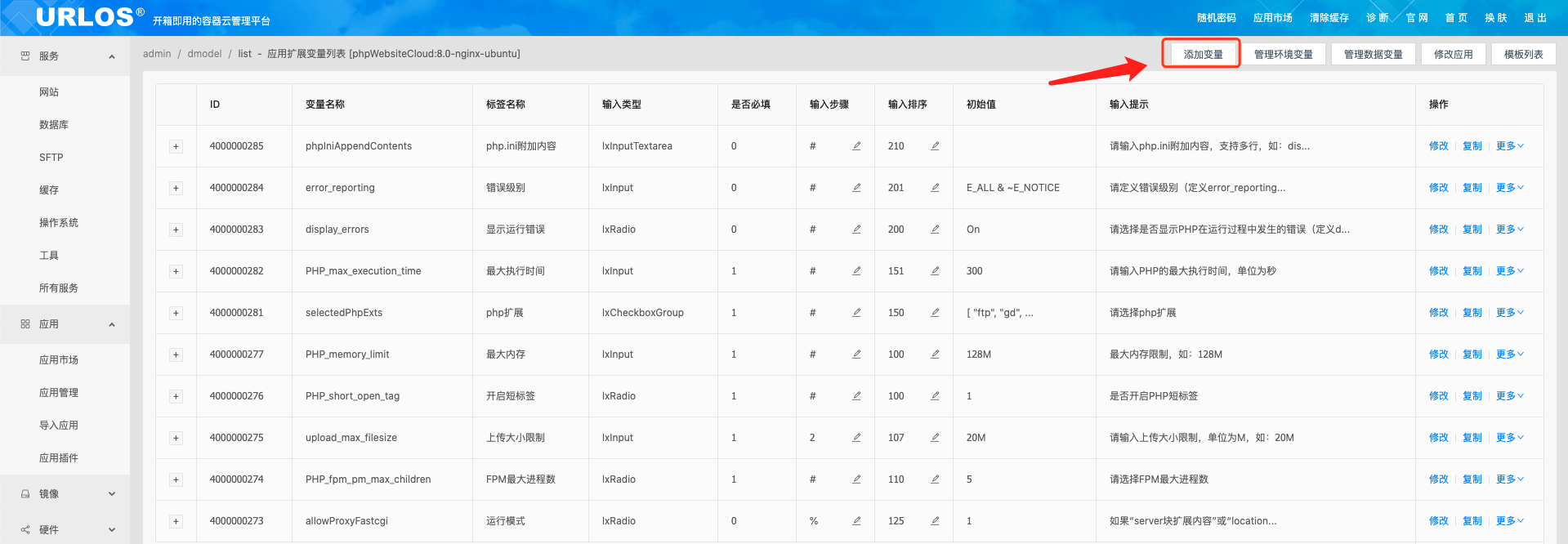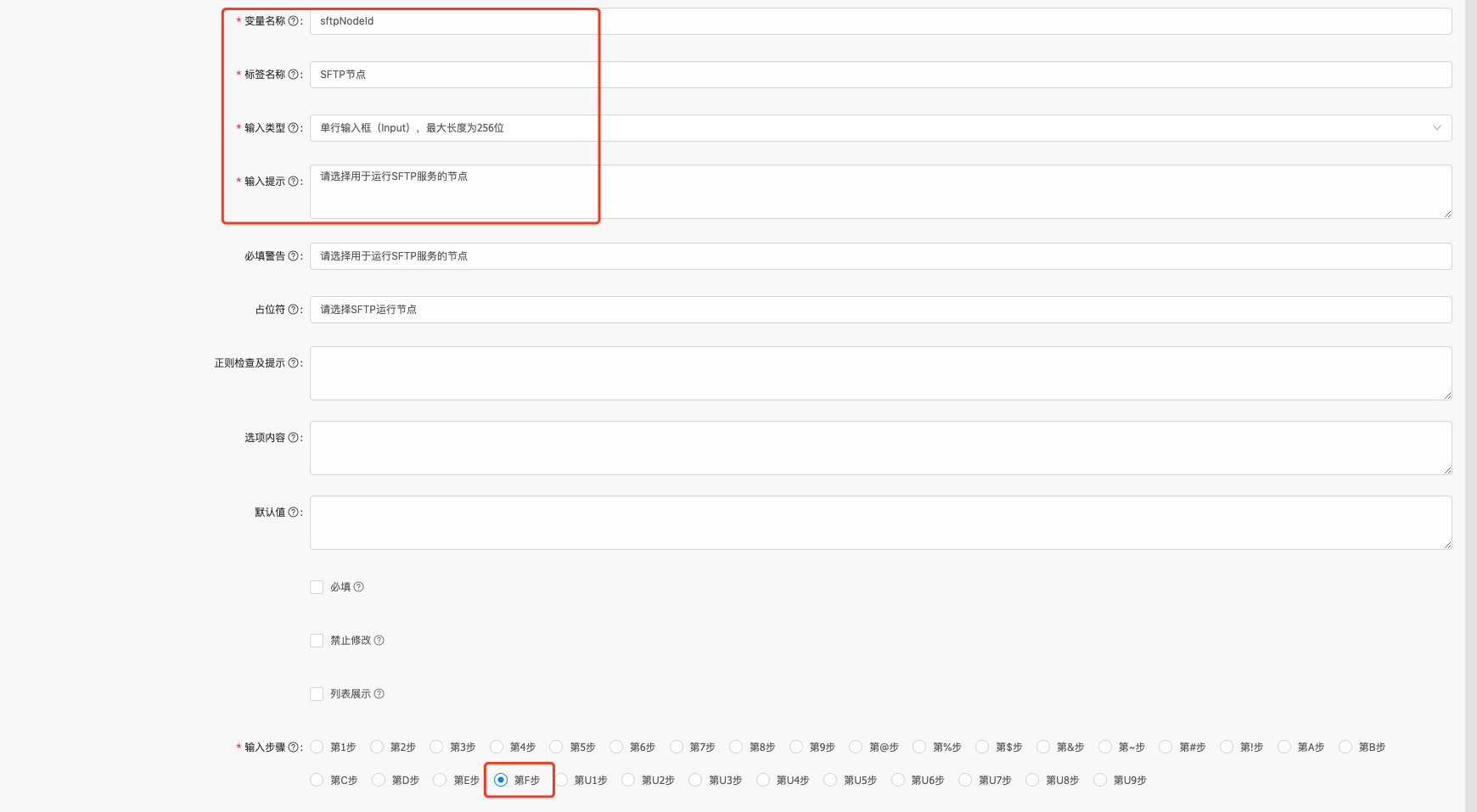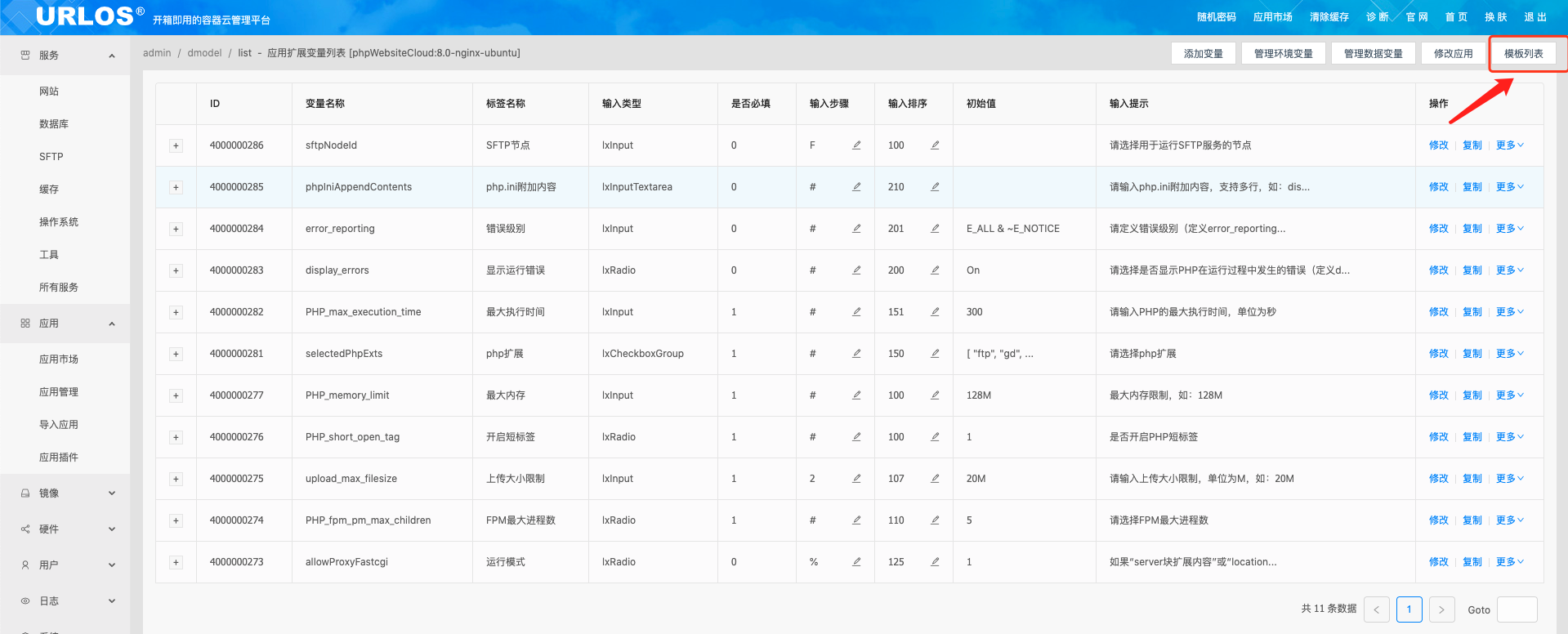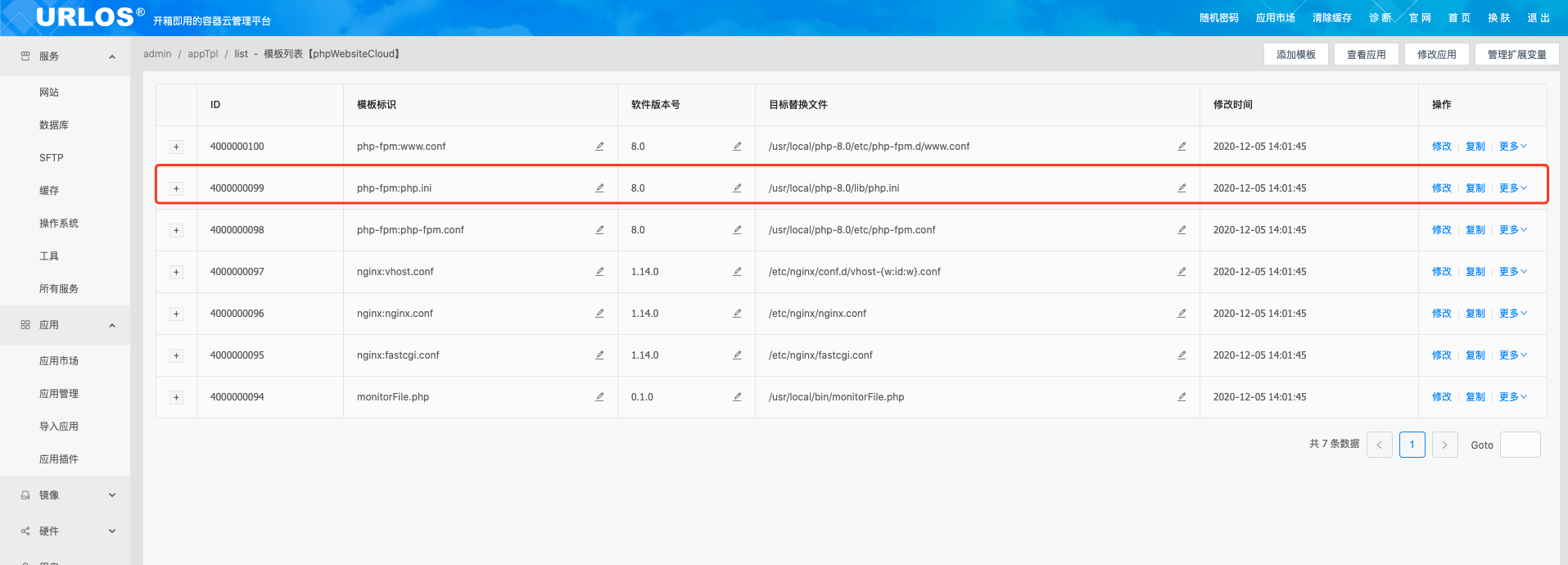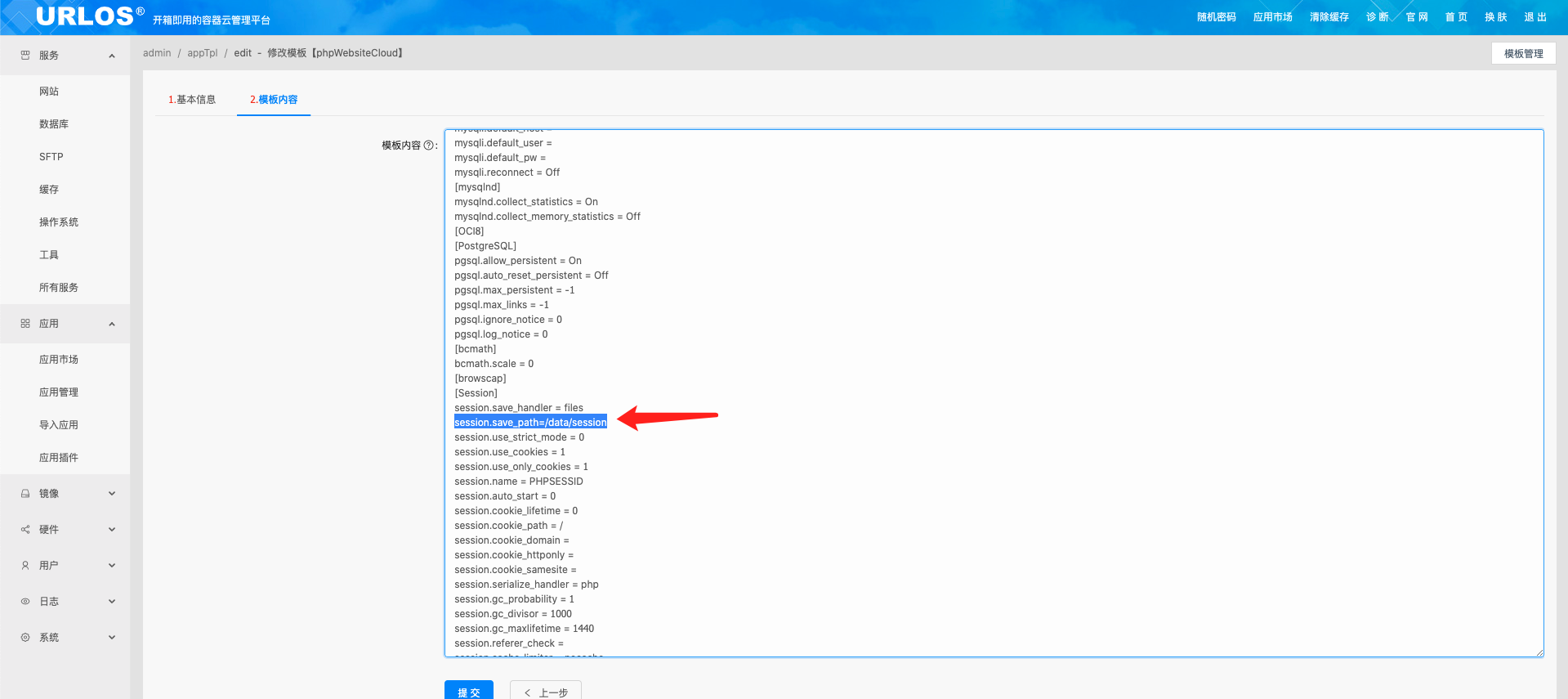从单机应用转为云应用
在进行下面的教程之前,如果不了解普通应用和云应用区别的话。请看URLOS的云应用与单机应用有什么区别
我们以PHP-8.0-网站环境(新)的单机应用为例,制作PHP8.0的云应用。
复制应用
首先,进入应用管理,找到PHP-8.0-网站环境(新),选择 更多 -> 复制应用
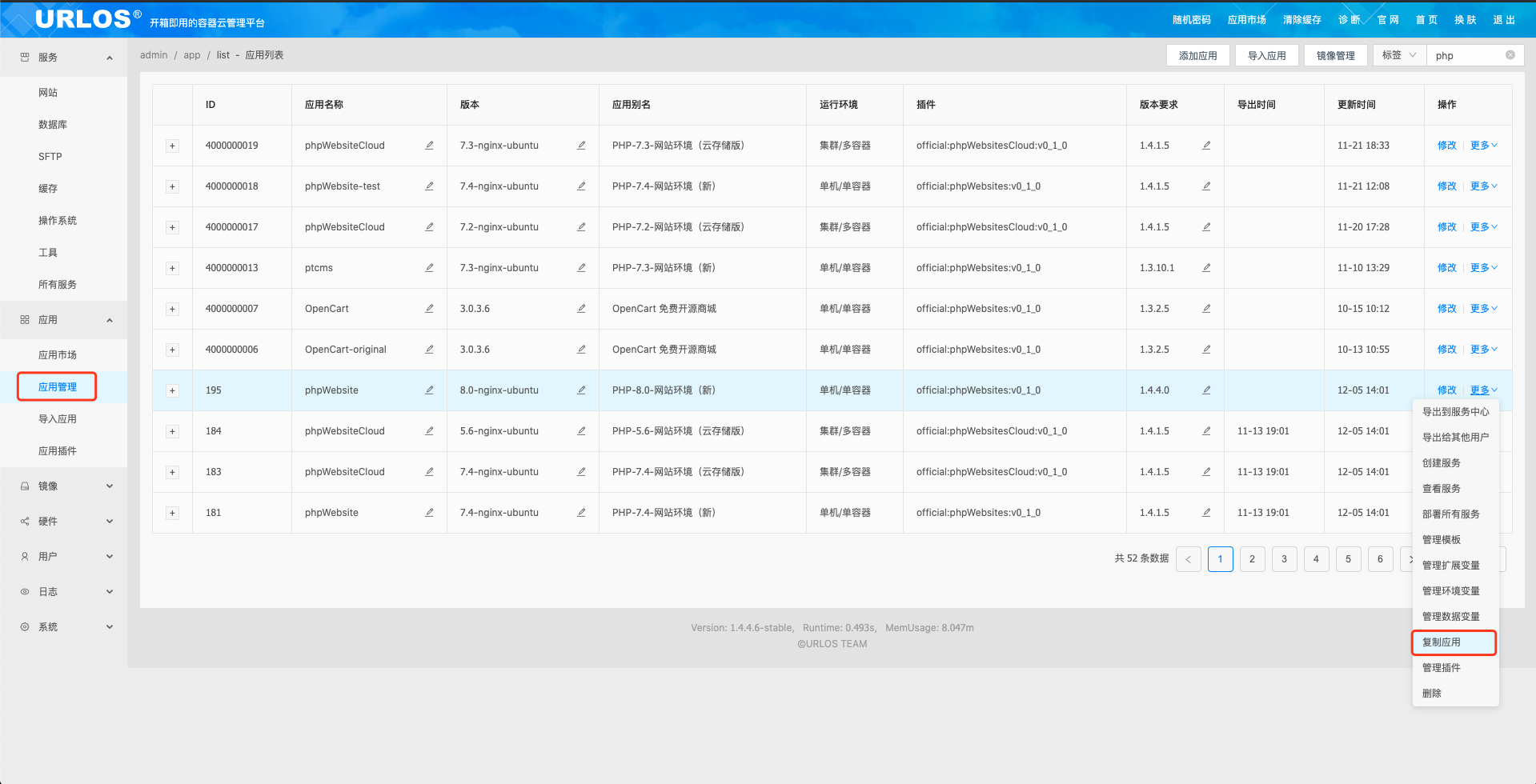
在基本信息选项卡修改 应用名称、应用别名、描述 如下:
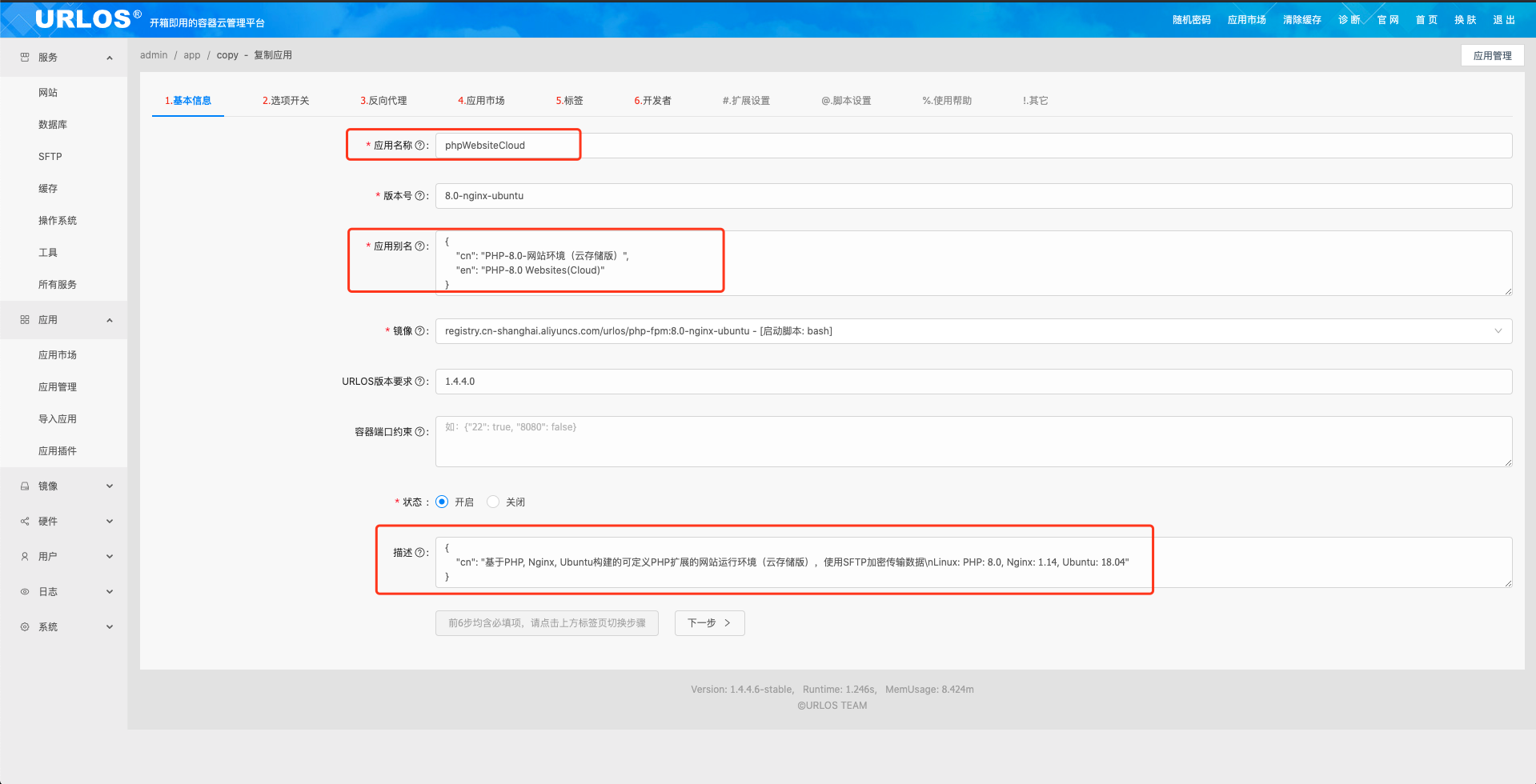
切换到选项开关,修改设置如下
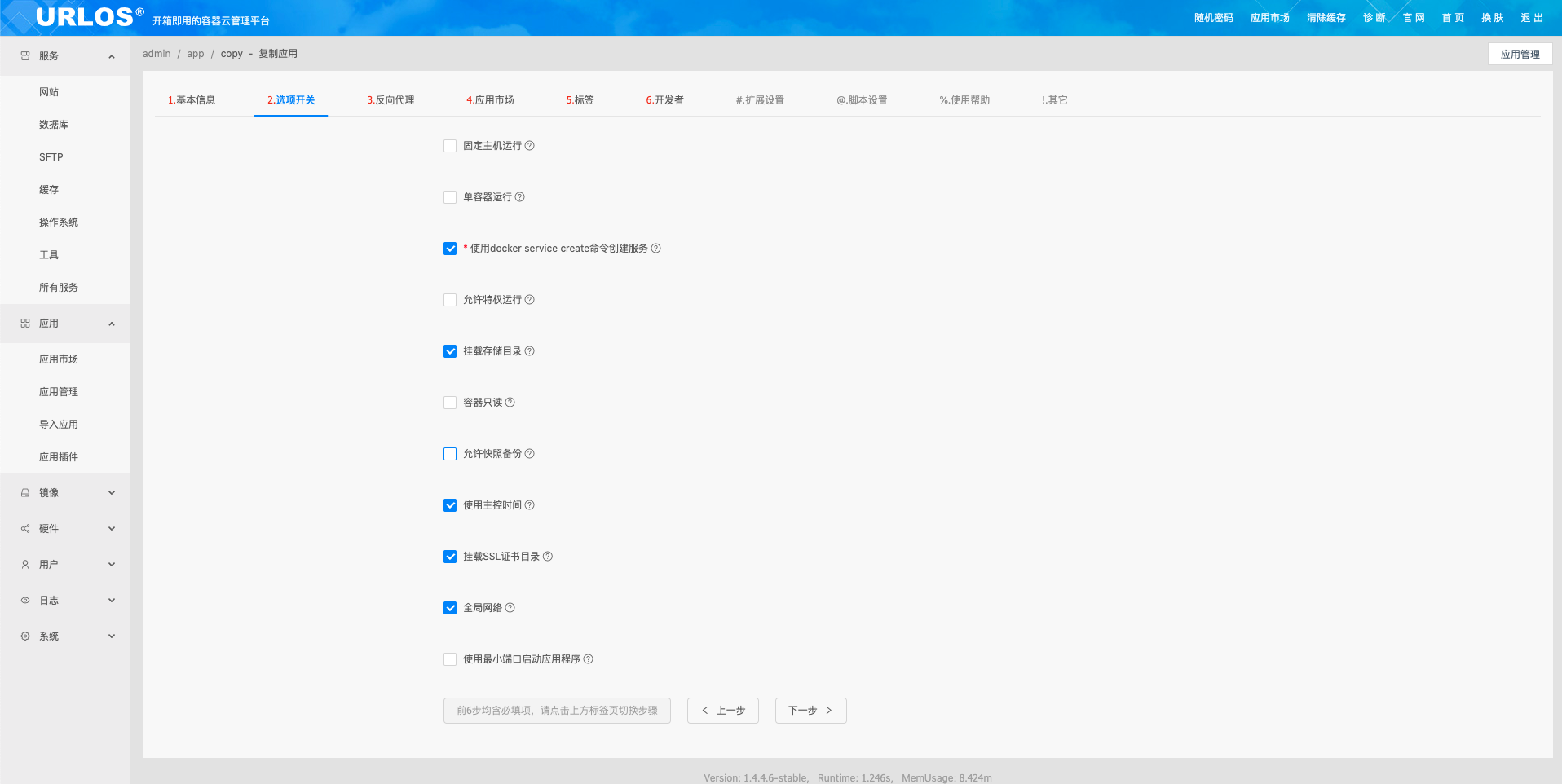
反向代理 设置
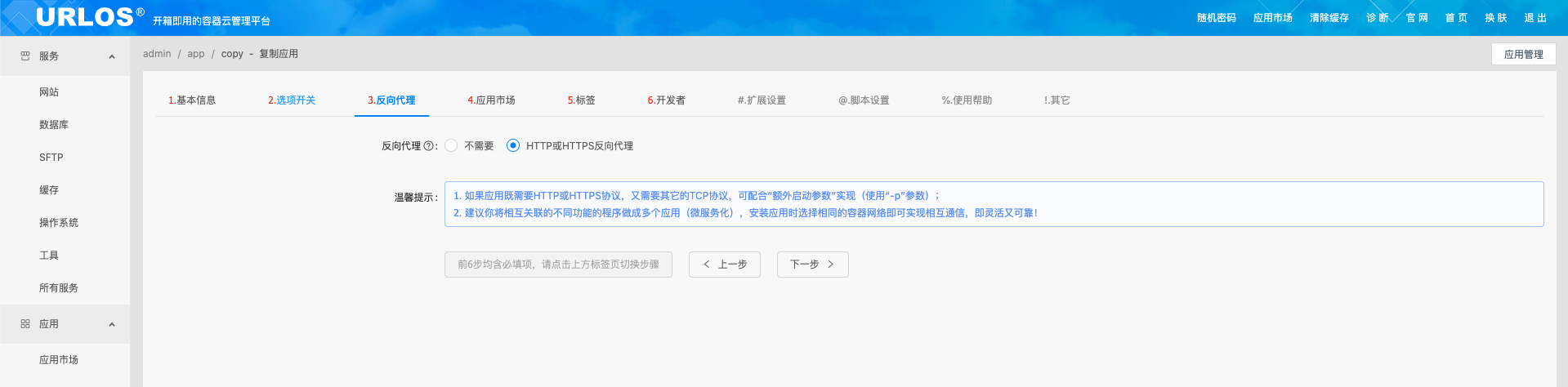
应用市场 设置
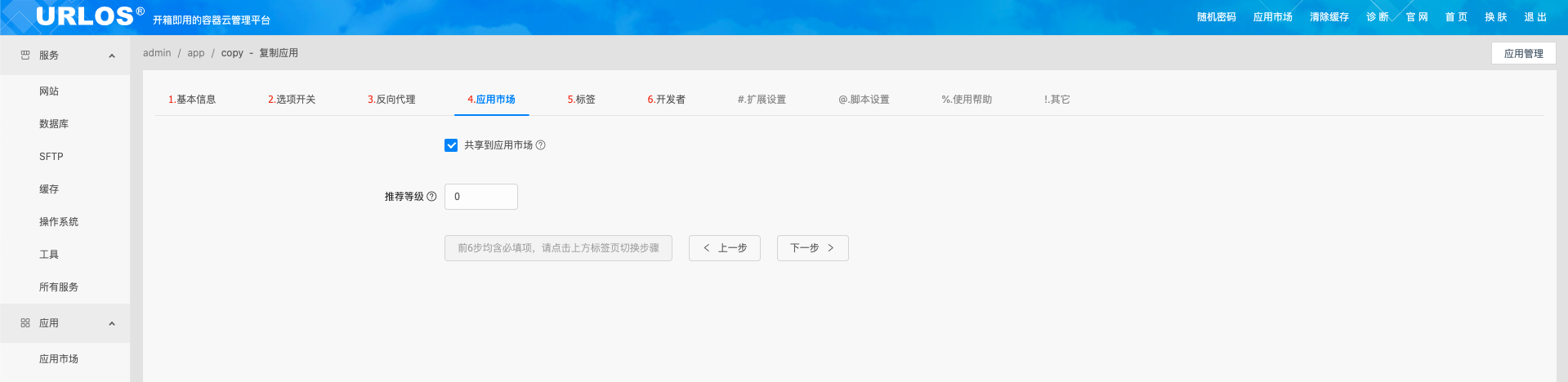
标签 设置 把 ”update__php“ 改为 ”update__phpCloud“
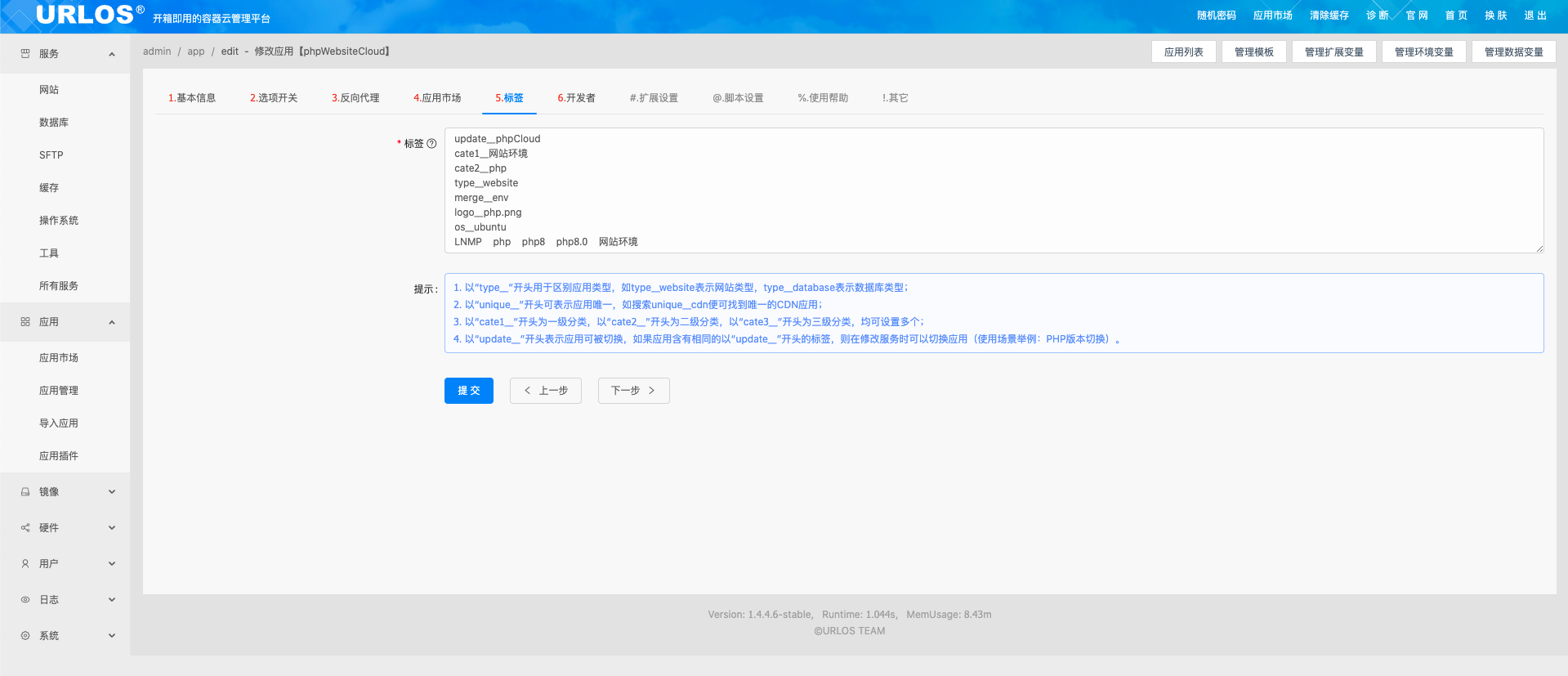
扩展设置,修改插件为“PHP网站环境云存储版插件”,修改服务别名、服务表单步骤(如下)。提交保存
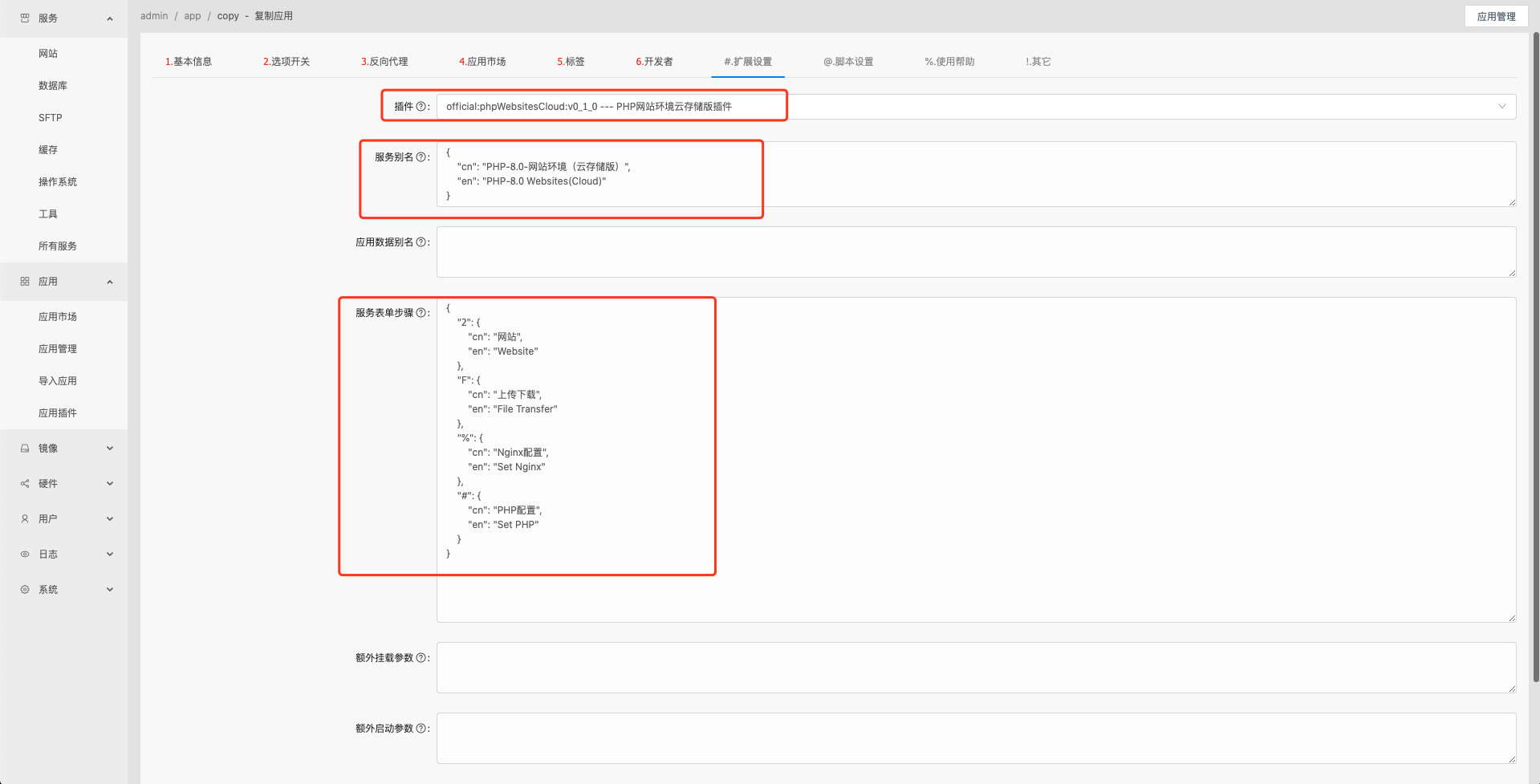
修改扩展变量
在应用管理列表里找到刚才复制的应用,选择 更多 -> 管理扩展变量
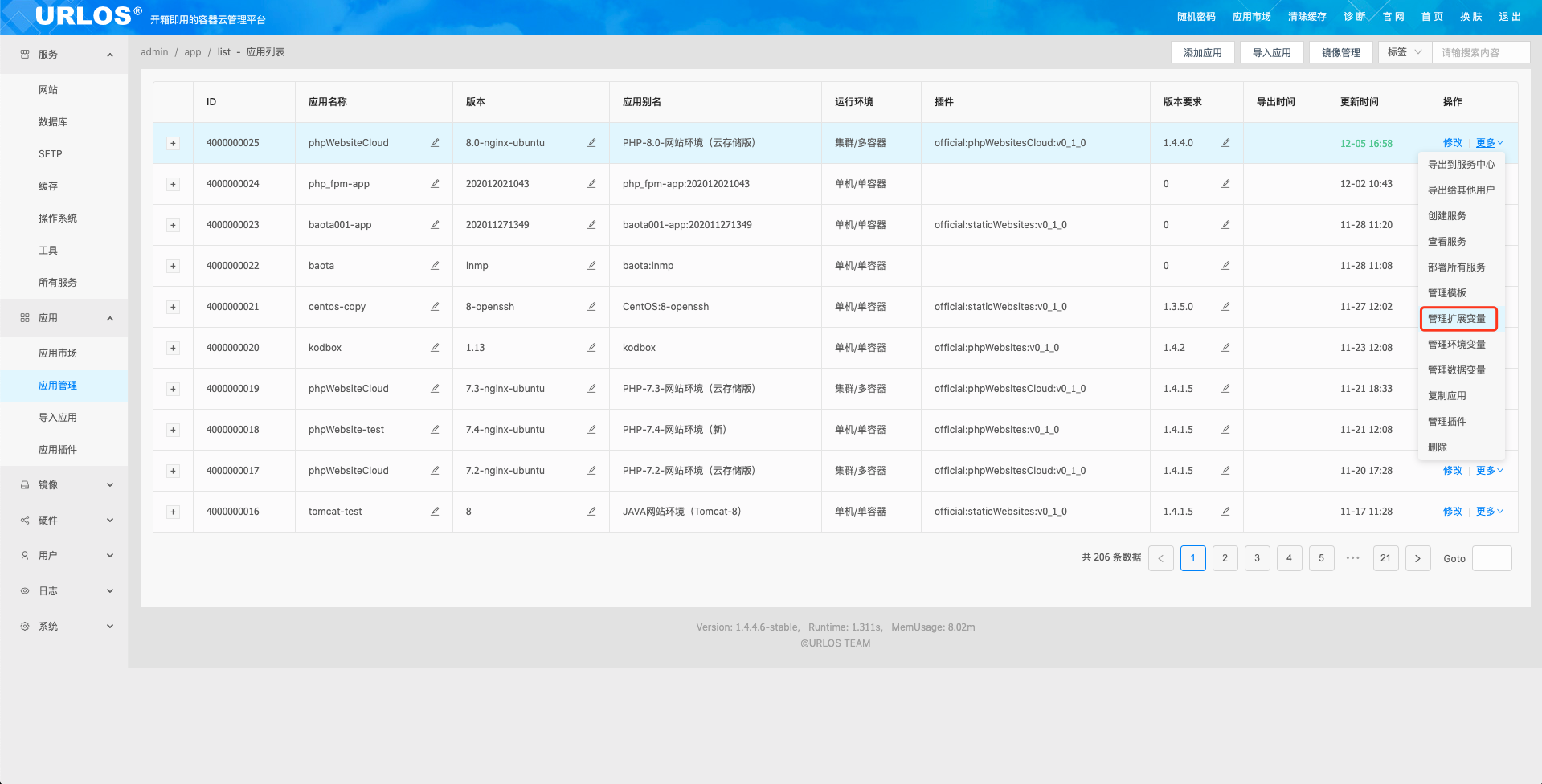
找到数据库密码、数据库主机名 、数据库字符集,选择更多 -> 删除
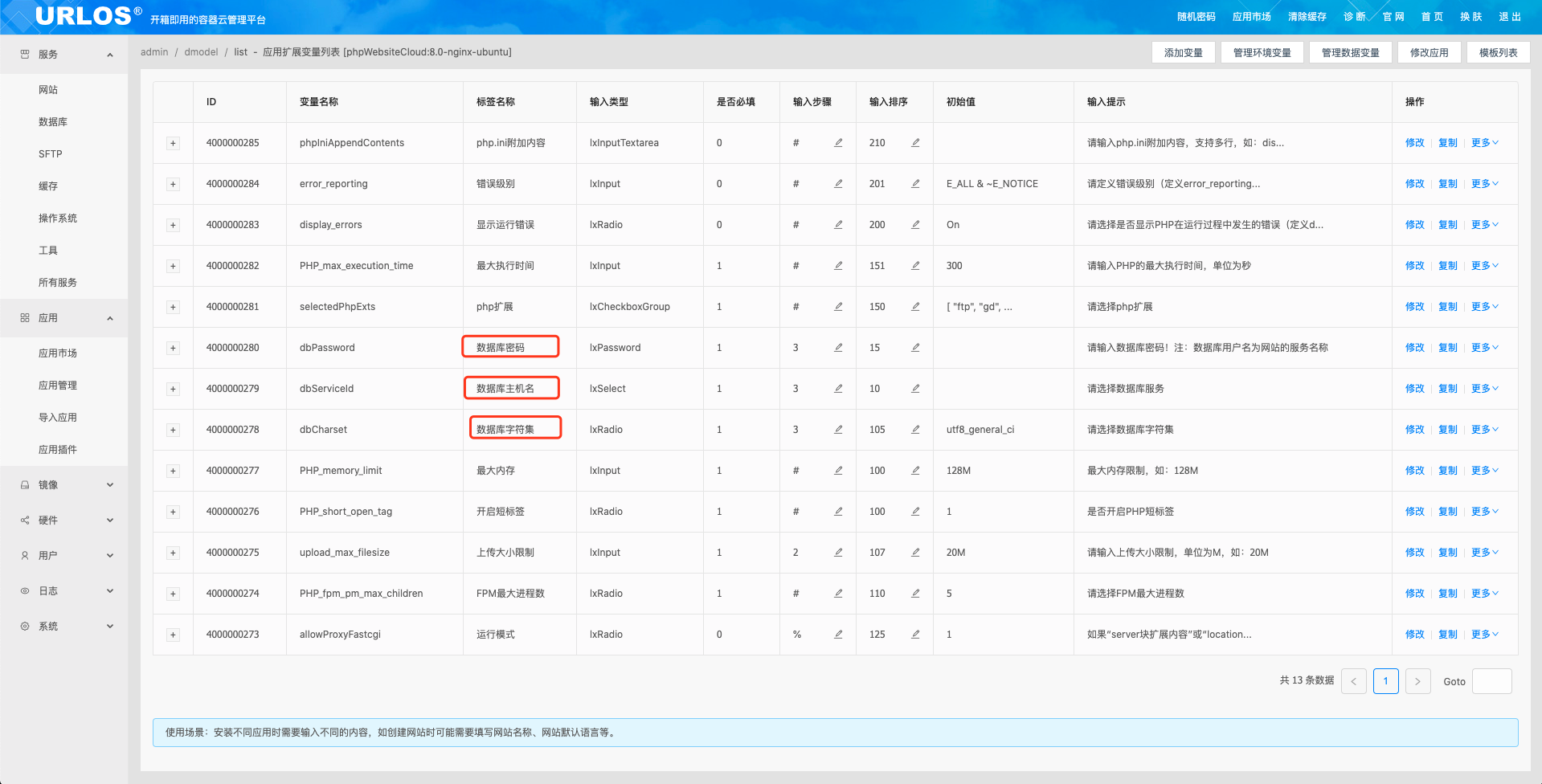
选择右上角按钮添加变量
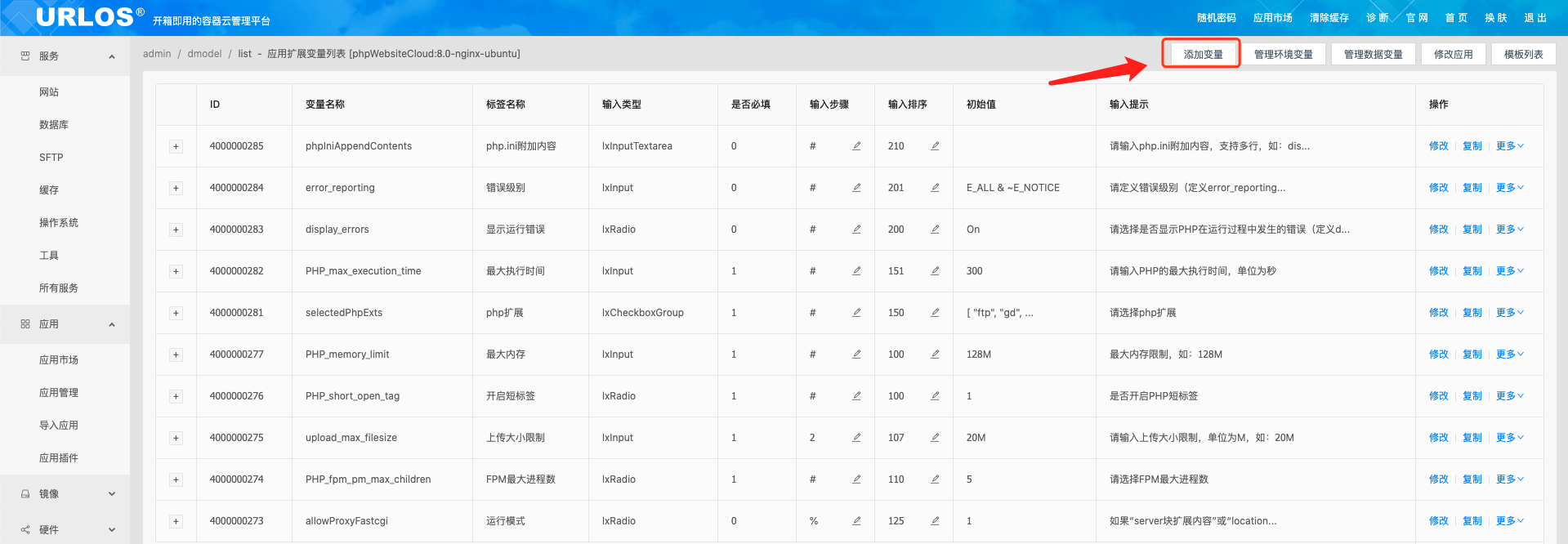
添加变量名称为“sftpNodeId”,标签名称为“SFTP节点”,输入类型默认,输入提示为“请选择用于运行SFTP服务的节点”, 占位符为“请选择SFTP运行节点”,输入步骤选择第F步,提交保存
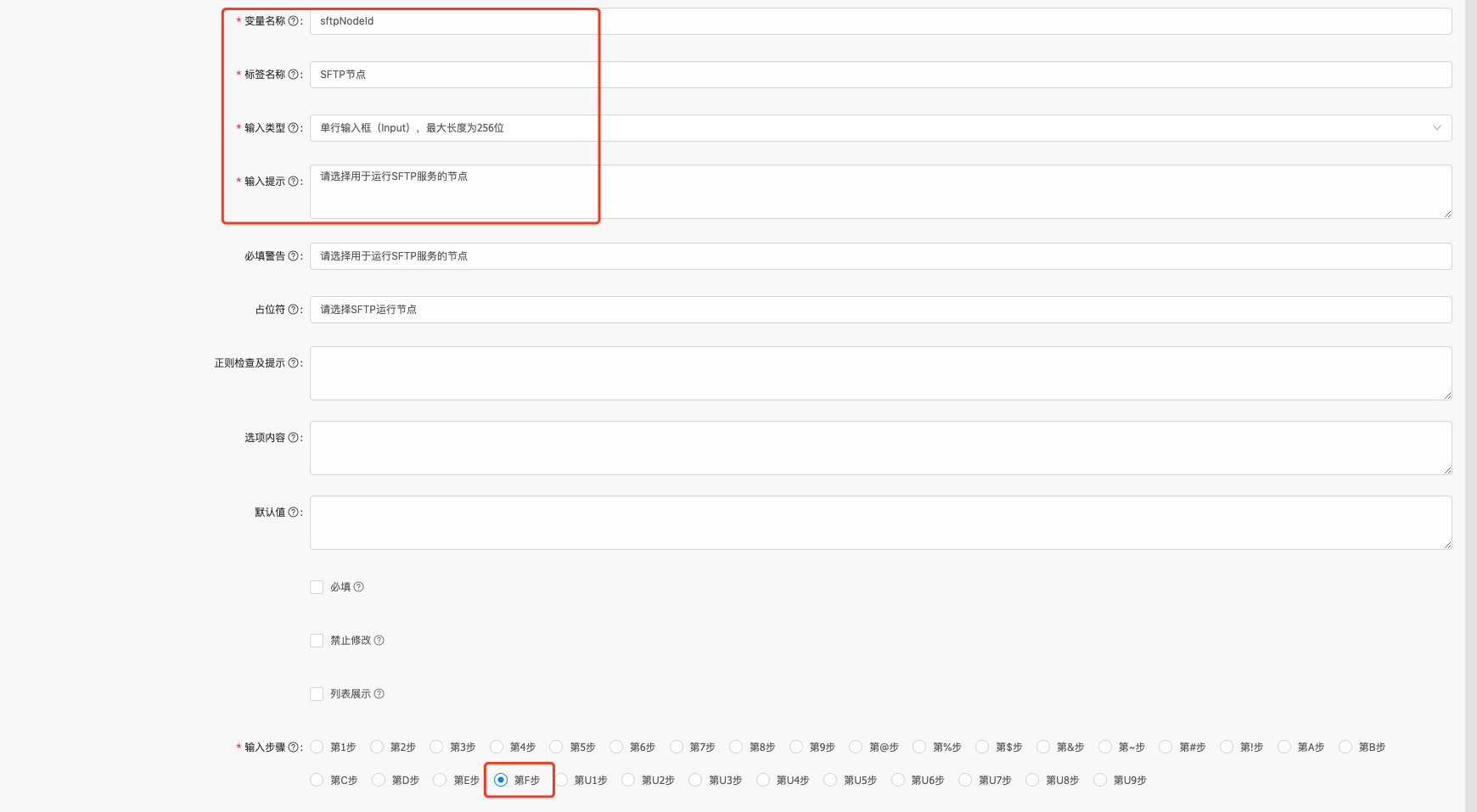
修改模板
修改模版,选择模版列表
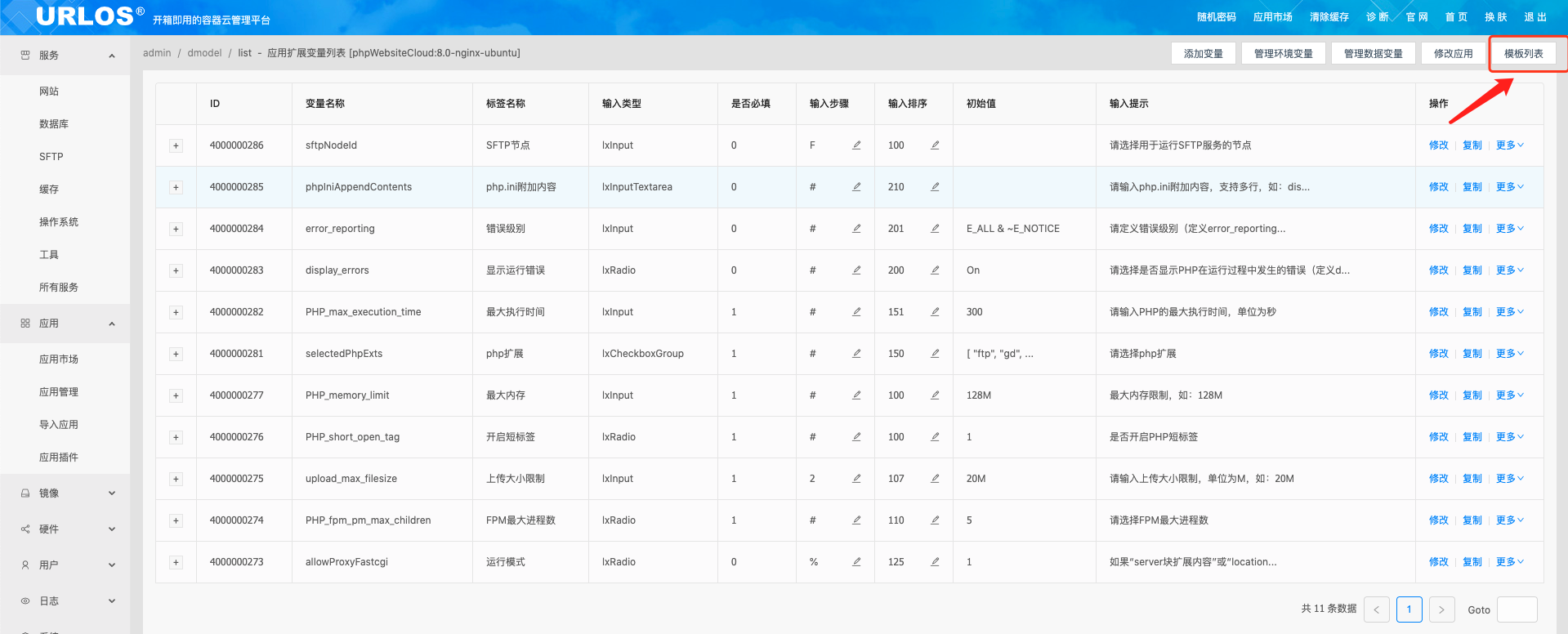
找到php.ini,选择修改
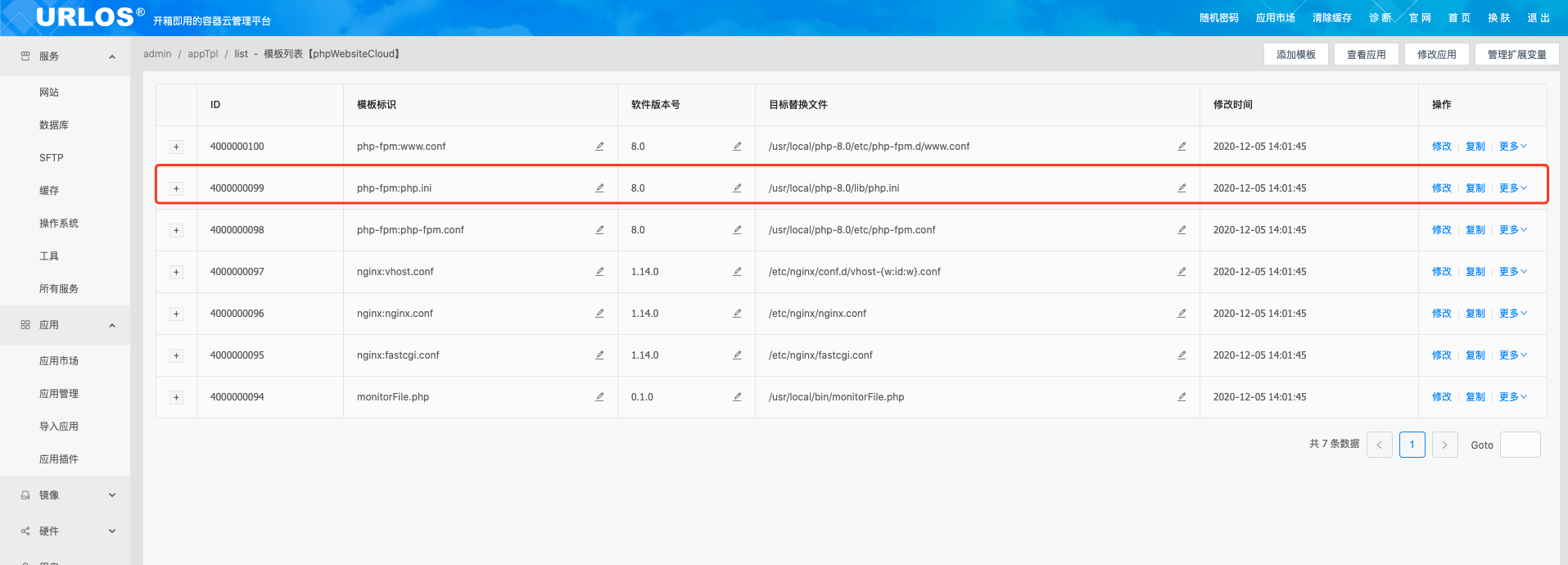
添加“session.save_path=/data/session”(如下)。提交保存后,应用就制作好了。
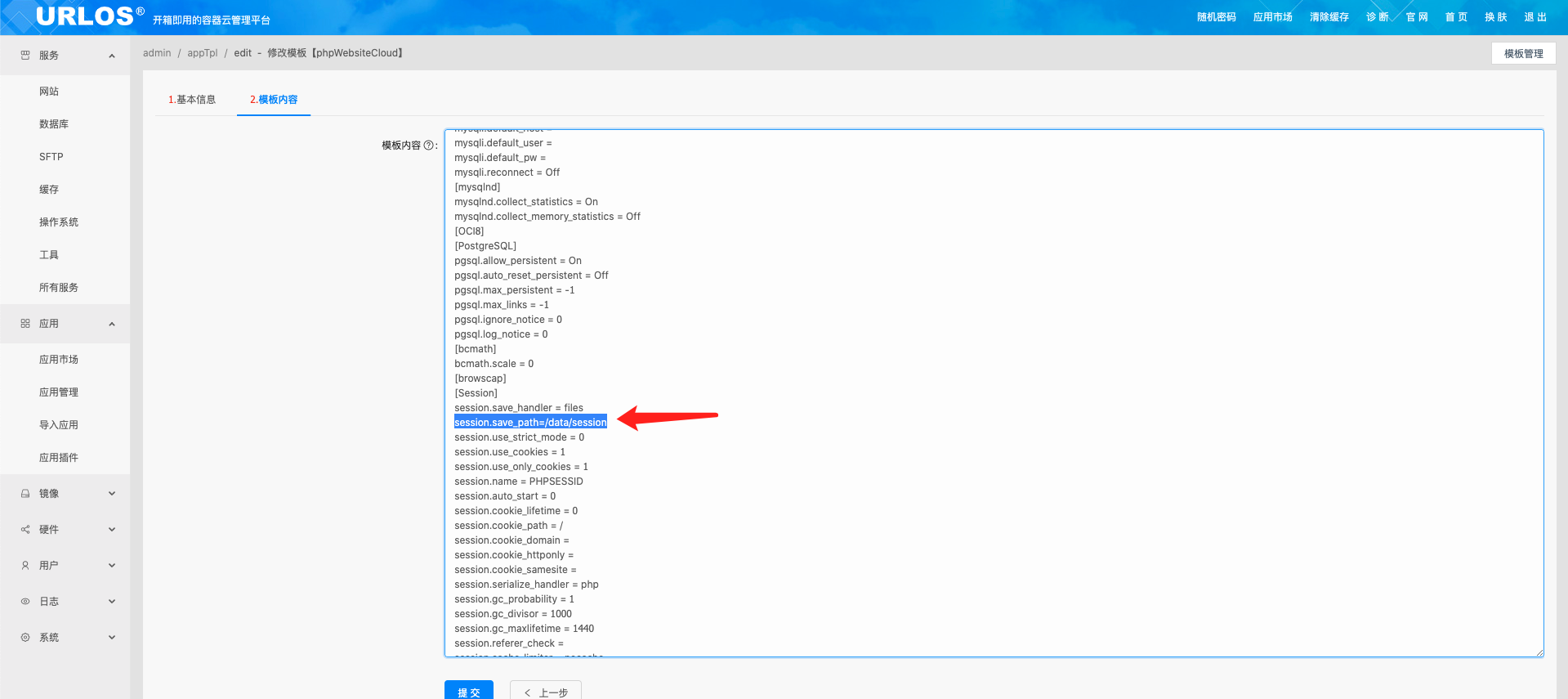
安装制作好的云应用
在应用管理列表找到制作好的PHP8.0云应用,选择更多 -> 创建服务
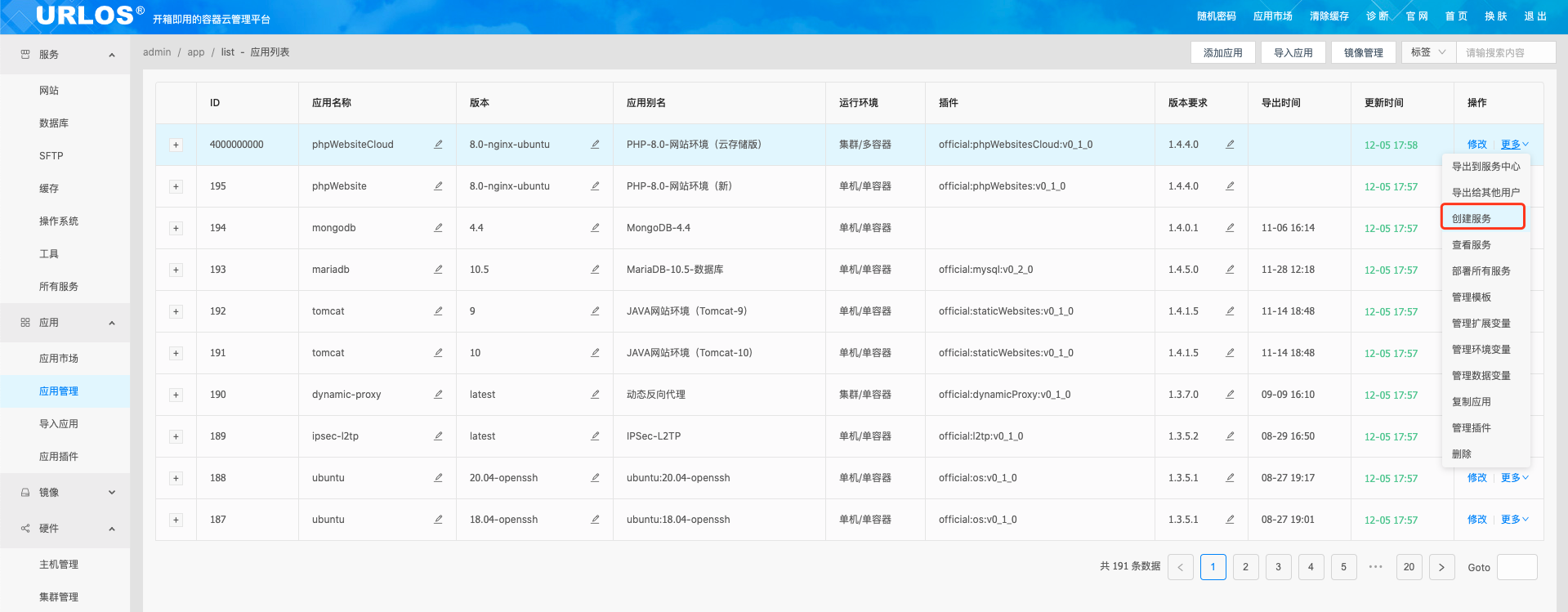

测试访问三台管理主机的IP(修改系统设置 -> 禁止通过IP访问网站,设置值为0,就可以通过IP访问网站),都能正常访问
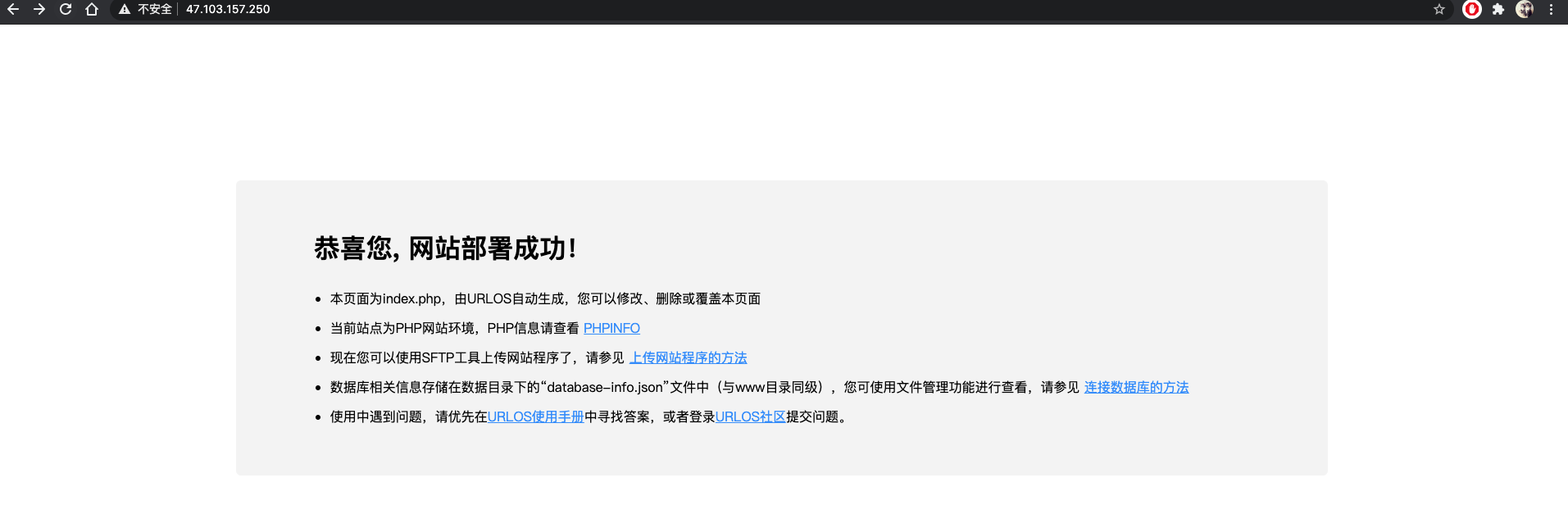
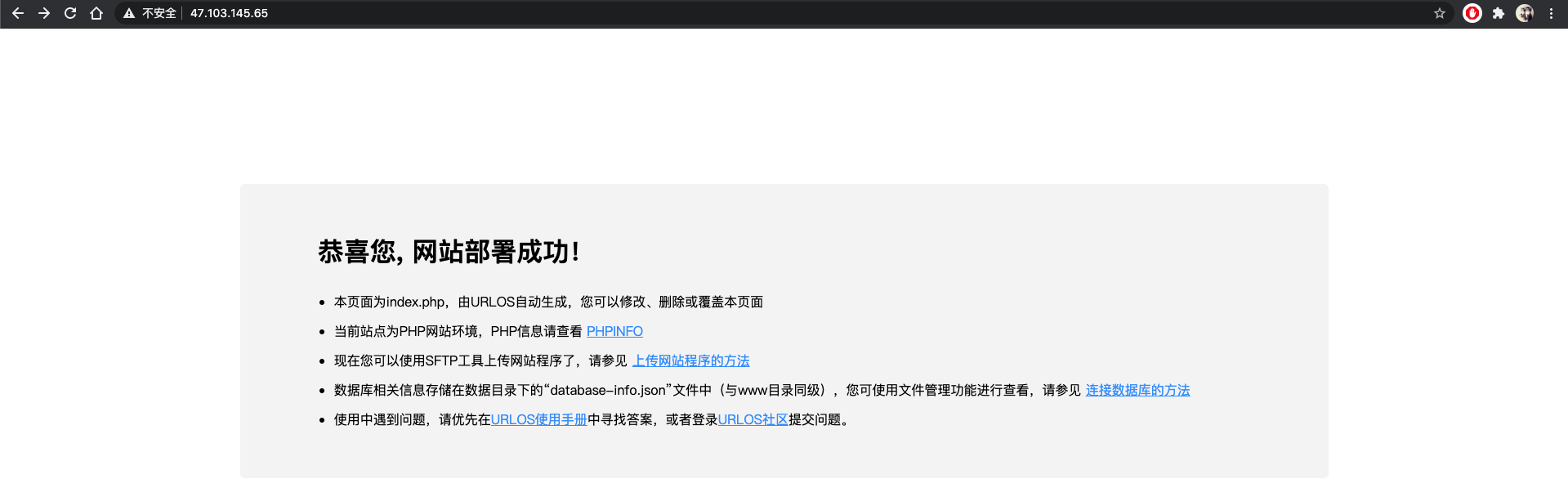
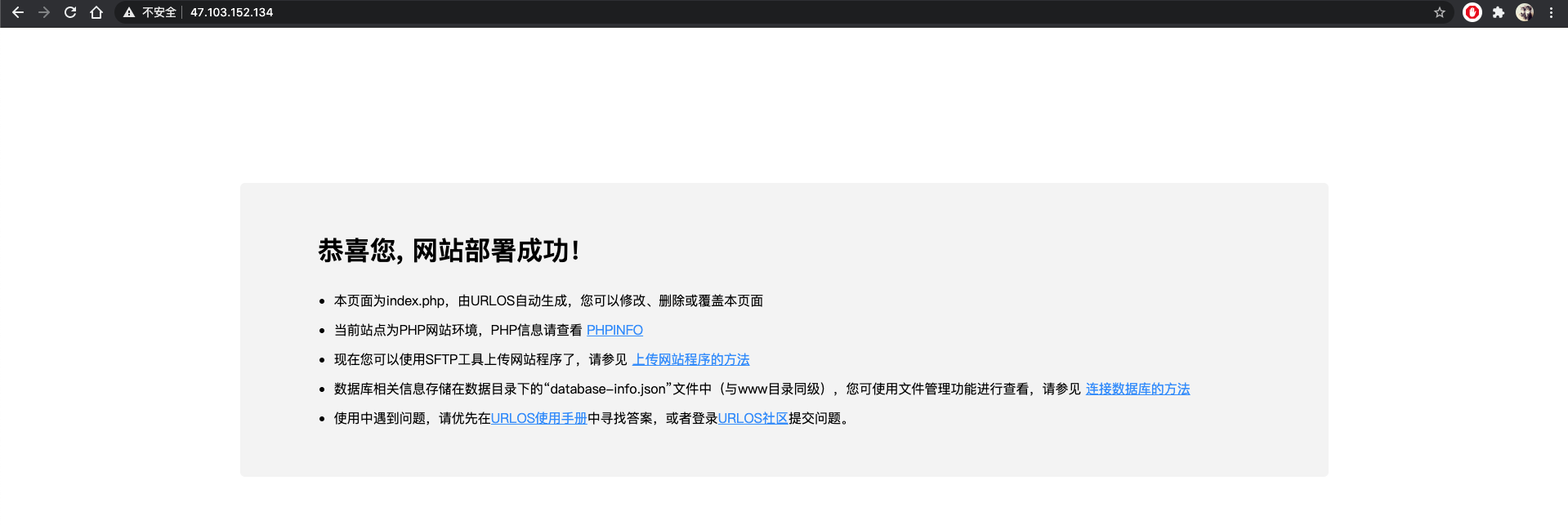
到此,从单机应用转为云应用的教程已经结束。